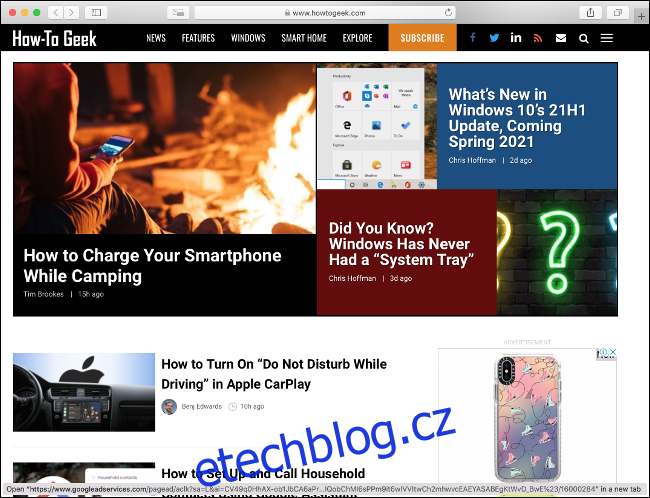Jak váš Mac stárne, začíná ukazovat svůj věk při každodenním používání. Každodenní úkoly se mohou táhnout, protože váš počítač se snaží držet krok. Náročnější aplikace a hry mohou dokonce odmítnout spustit vůbec. Někdy se váš Mac může jen zablokovat. . . zdánlivě navždy.
Ale váš Mac může zestárnout s grácií, jen s malou pomocí od vás.
Table of Contents
Upřednostněte lehké nebo optimalizované aplikace
Jak se počítače stávají výkonnějšími, vývojáři softwaru využívají výhod rychlejších procesorů, větší paměti RAM a lepší 3D grafiky. I když to dává dokonalý smysl, může to majitele staršího hardwaru zanechat prachem.
Jedna z nejlepších věcí, které můžete pro stárnoucí Mac udělat, je používat software odpovídající věku. To znamená upustit od těch prohlížečů náročných na zdroje a sad na úpravu fotek ve prospěch odlehčených aplikací a softwaru, který je optimalizovaný pro macOS.
Pokud používáte Chrome nebo Firefox, zkuste přejít na Safari. Je speciálně pro počítače Mac, což je důvod, proč má výrazně nižší energetickou náročnost (a tedy poskytuje lepší výdrž baterie) než jeho konkurenti. Má také tendenci být méně paměťový než Chrome. Ujistěte se, že používáte nejnovější verzi macOS, abyste získali nejaktuálnější verzi Safari.
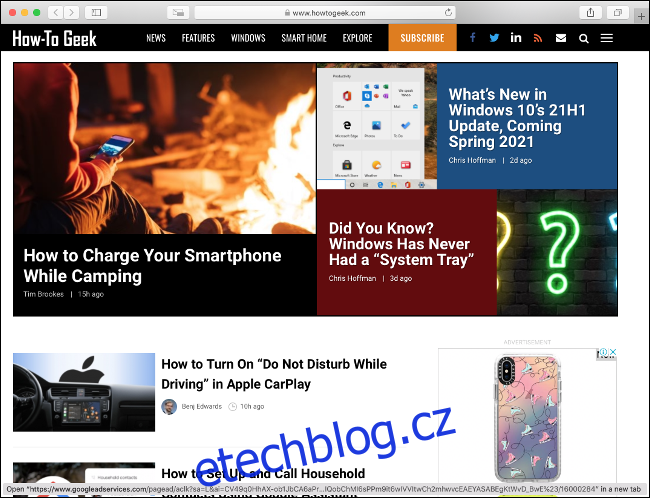
Váš prohlížeč není jedinou aplikací, kterou můžete změnit, abyste zlepšili výkon. Sada iWork od Apple je nepochybně lehčí než Microsoft Office, méně náročná na váš systém a spouštění je zcela zdarma! Skládá se z textového procesoru Pages, tabulkové aplikace Numbers a prezentačního nástroje Keynote. LibreOffice je další bezproblémová možnost.
Evernote a OneNote jsou nespornými šampióny pro poznámky, ale většina lidí nepoužívá (nebo nepotřebuje) všechny funkce. Zkuste tyto nabubřelé aplikace zbavit aplikace Apple Notes, která je nyní životaschopnou alternativou. Medvěd je další úhledná aplikace pro poznámky pouze pro Mac, která konkuruje Evernote, a Jednoduchá poznámka také stojí za zmínku kvůli své rychlosti a jednoduchosti pouze pro text.
Pokud jde o úpravy fotografií, nemůžete porazit Adobe Photoshop v surovém výkonu. Tento výkon však něco stojí – jak pro vaši peněženku, tak pro výkon vašeho Macu. GIMP je bezplatná alternativa s otevřeným zdrojovým kódem, která je mnohem méně náročná na funkce, ale dokáže provádět většinu běžných úloh úprav.
Pokud však GIMP nemá to, co potřebujete, vyzkoušejte jej zdarma Affinity Photo nebo Pixelmator Pro zkuste a uvidíte, jak fungují.
Konečně se také můžete vzdát jakéhokoli rušivého antivirového softwaru, protože opravdu nepotřebujete, aby na vašem Macu neustále běžel.
Ujistěte se, že máte volné místo
MacOS potřebuje prostor k dýchání, a to znamená udržovat vyrovnávací paměť volného místa na spouštěcím disku. Neexistuje žádné pevné pravidlo ohledně toho, kolik místa bude váš počítač v daný okamžik vyžadovat – Apple nikdy neučinil konkrétní doporučení. Doporučujeme však vždy ponechat volných přibližně 10 procent dostupného místa na disku.
Pokud se vám zobrazí varovná zpráva, že na vašem počítači dochází místo, je na čase s tím něco udělat. Když vašemu Macu dojde místo, nemůže provádět rutinní úkoly, jako je stahování a rozbalování aktualizací macOS.
Jakýkoli software, který používáte, který vytváří velké dočasné soubory, může mít problémy se stabilitou nebo může selhat, pokud váš počítač nemá dostatek místa. Váš Mac může dokonce odmítnout nastartovat úplně, pokud vám úplně dojde místo.
Tyto problémy mohou postihnout počítače Mac jakéhokoli věku. Kombinace stárnoucího hardwaru a macOS bojujících o místo však vytváří dokonalou bouři zamrznutí a dlouhého čekání, zatímco se váš počítač snaží udržet nad vodou.
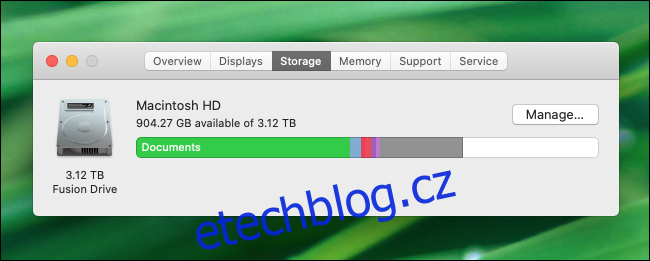
Naštěstí je toho hodně, co můžete udělat, abyste na svém Macu vytvořili více místa. Nejprve se vyhněte ukládání záloh iPhonu nebo iPadu na Mac – použijte místo toho iCloud. Můžete také povolit iCloud Photos, aby ukládaly obrázky a videa v plné velikosti do cloudu, zatímco menší optimalizované verze zůstaly na místním disku.
Přesouváním záloh a médií z vašeho Macu by mělo dojít k velkému zisku volného místa, ale můžete vyzkoušet i jiné věci. Procházejte složku „Aplikace“ a odstraňte všechny aplikace, které již nepotřebujete.
Pravidelně také vyprazdňujte složku Stažené soubory nebo řekněte systému macOS, aby to udělal automaticky kliknutím na Finder > Předvolby > Upřesnit a poté vyberte možnost „Odebrat položky z Tash po 30 dnech“.
Můžete mít také velké soubory na spouštěcím disku počítače, na které jste zapomněli. Naštěstí vám je může pomoci najít macOS. Stačí kliknout na nabídku Apple a poté kliknout na „O tomto Macu“. Klikněte na kartu „Úložiště“ a poté na „Spravovat“. Objeví se nové okno.
Kliknutím na „Dokumenty“ na postranním panelu zobrazíte seznam velkých souborů, které jsou uloženy na vašem disku a zabírají drahocenné místo.
Přeinstalujte macOS pro pocit „čerstvého Macu“.
Pro mnoho lidí je spolehlivý macOS důvodem, proč platí prémii za hardware Apple. I macOS však může po letech používání uvíznout – něco, co je tradičně spojováno s Windows. Jedna z nejlepších věcí, které můžete pro starý Mac udělat, je vyfoukat pavučiny.
To znamená po zálohování Macu vše smazat a začít znovu. Můžete to udělat relativně bezbolestně díky oddílu pro obnovu společnosti Apple. Chcete-li se k tomu dostat, stačí při spouštění Macu stisknout a podržet R. Zformátováním Macu a opětovnou instalací macOS odstraníte veškerý nepotřebný materiál, který se nahromadil za roky používání.

Nejen, že to zachrání vzácné místo na disku, ale také vám dá šanci začít znovu. Je důležité zdůraznit, že to nemusíte dělat pravidelně. Nejpravděpodobněji z toho budete mít prospěch, pokud nainstalujete spoustu aplikací nebo provedete úpravy systému a pak na ně zapomenete.
Zvažte upgrade SSD a RAM
V závislosti na tom, jak je váš Mac starý, možná nemáte disk SSD (Solid State Drive). Na rozdíl od tradičních pevných disků (HDD), které používají rotující talíř a zasouvací rameno, SSD používají flash paměť pro vyšší rychlost a spolehlivost.
Zatímco většina notebooků Mac vyrobených v posledním desetiletí má SSD, modely jako iMac a Mac mini je nemají. Ty jsou často vybaveny jednotkami Fusion Drive, které spojují malé množství paměti flash s tradičním pevným diskem. Přestože jsou nákladově efektivní, často nejsou o nic lepší než standardní pevný disk.
Vyřazení pevného disku ve prospěch SSD může přinést obrovské zvýšení výkonu. Opravím to je pro to jedním z nejlepších zdrojů. Chcete-li začít, stačí podívejte se na svůj model abyste viděli, co by upgrade obnášel. Pokud nevíte, jaký model máte, můžete ho najít na svém počítači kliknutím na Apple > O tomto Macu.
Můžete si zakoupit a sada se vším, co potřebujete od OWC. Ceny se pohybují od zhruba 99 USD za 256 GB do 500 USD za 2TB disk. Některé můžete také upgradovat Modely MacBook Pro a Air.

Pokud máte iMac nebo Mac mini, je relativně bezbolestné upgradovat RAM. iMac má na zadní straně slot pro rozšíření paměti, zatímco Mac mini umožňuje přístup k vnitřním částem prostřednictvím přihrádky na spodní straně jednotky.
Je však důležité, abyste si koupili správný druh paměti. To obvykle znamená přizpůsobení rychlosti vaší stávající paměti RAM nové. Chcete-li zkontrolovat aktuální specifikace paměti, klikněte na Apple > O tomto Macu > Systémová zpráva. Poté klikněte na kartu „Paměť“, abyste viděli, kolik paměti RAM je nainstalováno, jakou rychlostí běží a jaký je její aktuální stav.
OWC také prodává paměti pro konkrétní modely Mac, takže nekoupíte špatnou věc. Upgrade pak můžete dokončit podle pokynů na webu společnosti Apple (iMac, Mac mini).
Bohužel, pokud vlastníte MacBook, máte pravděpodobně smůlu, protože RAM byla připájena k logické desce na většina modelů od roku 2012.
Použijte Lightweight Linux Distro
Pokud používáte Mac pro macOS, přechod na Linux pravděpodobně není příliš lákavý. Pokud však chcete vzkřísit starý počítač nebo pro něj najít nové využití, Linux je skvělá volba.
Bohužel, výběr linuxové varianty může být obtížný. Ubuntu je pro mnohé oblíbené, protože má obrovskou knihovnu předem vytvořených softwarových binárních souborů. Je to také dobrá volba pro Mac, protože obvykle funguje „po vybalení“. Také nebudete muset věky prohledávat web a hledat zvukové nebo síťové ovladače.
Pokud je váš Mac opravdu starý, pravděpodobně budete chtít lehčí distribuci. Možnosti jako Lubuntu, Linux Mint, nebo Puppy Linux soustředit se výhradně na výkon. S nimi možná budete muset vynaložit trochu více úsilí, aby vše fungovalo. Poté však budete mít velmi citlivý stroj s malou režií.

Nakonec je tu Základní OS. Toto linuxové distro se snaží nabídnout estetiku podobnou Macu. Má dokovací stanici, „App Store“, rodičovskou kontrolu a dokonce i klávesové zkratky podobné macOS, se kterými se rychle zorientujete.
Všechny tyto linuxové distribuce můžete nainstalovat na USB klíčenku a vyzkoušet je všechny, než se zavázat.
Přijměte omezení vašeho stroje
Používat starý Mac je jako řídit staré auto. Chcete-li dosáhnout nejlepších výsledků, musíte pracovat v rámci omezení stroje. To však může být dobrá věc. Například starý PowerPC MacBook je ideální pro spisovatele, který se snadno nechá rozptýlit, protože je tak omezený z hlediska dostupného softwaru a výpočetního výkonu.
Jakmile pochopíte, čeho už váš Mac není schopen, můžete se jeho používání k tomuto účelu vyhnout. Nejlépe to však funguje, pokud máte jiný Mac nebo PC, který dokáže zabrat.
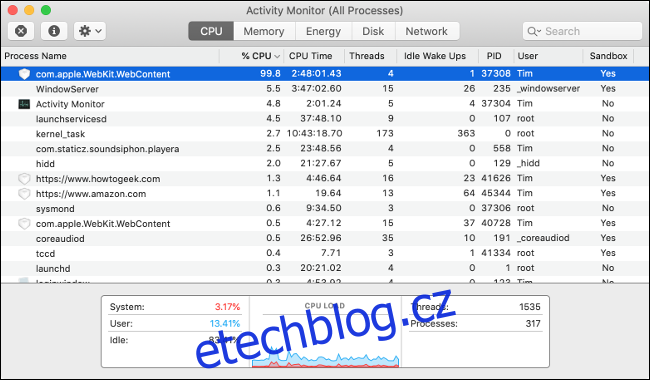
To také znamená být nemilosrdný, pokud jde o správu systémových prostředků. Pravděpodobně budete chtít zahodit všechna rozšíření prohlížeče a omezit weby náročné na zdroje, jako je Facebook. Budete také chtít, aby bylo otevřeno co nejméně karet prohlížeče.
Naučit se používat Activity Monitor k izolaci a zabíjení chamtivých procesů na pozadí by rozhodně stálo za to.
Vědět, kdy upgradovat
Většina lidí odkládá velké nákupy tak dlouho, jak je to možné. Nakonec však přijde čas, kdy musíte otevřít peněženku. Pokud váš Mac negativně ovlivňuje vaši produktivitu nebo vám brání dokonce se pokoušet o určité úkoly, je čas zvážit upgrade.
Zatímco majitelé Windows mohou staré PC komponenty vyměňovat postupně, ekosystém Applu není tak vstřícný k upgradům. Kromě hrstky upgradů, které můžete dokončit sami, proprietární povaha Macu znamená, že vaší jedinou cestou vpřed je obvykle nový stroj.
Naštěstí stále máte několik možností, které vám mohou ušetřit nějaké peníze. Trh ojetých počítačů Mac nabízí velké úspory na starších počítačích, ale neočekávejte nízké ceny – hardware Apple má tendenci si zachovat svou hodnotu.

Apple má také a renovovaný program, která prodává o něco starší modely, které byly renovovány inženýry Applu. Stroje jsou dodávány s plnou zárukou a jsou také způsobilé pro AppleCare.
Pokud se vydáte cestou renovace nebo druhé ruky, ujistěte se, že jste se seznámili se všemi problémy, kterým může váš o něco starší hardware čelit. Zejména MacBook Pro měl problémy, jako je tepelné škrcení u modelů již od roku 2019. Všechny MacBooky až po ty vydané v roce 2020 měly také problematickou „motýlí“ klávesnici Apple.